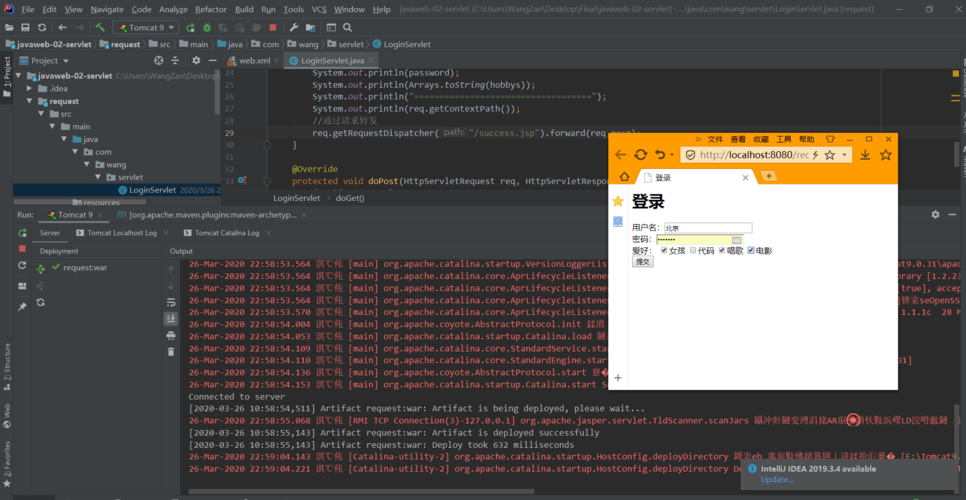
您也可以使用 Web App Manifest 来描述网页,并让用户在访问网页时进行添加。
使用 Web App Manifest,您需要按照以下步骤进行操作:
在网页的 head 标签中添加一个 link 标签,将 Web App Manifest 的 URL 指向您的网页。例如:
<link rel="manifest" href="https://www.example.***/manifest.json">在manifest.json 文件中定义相关的属性,比如网页的名称、短名称、启动地址、显示方式等。例如:如果你想自动化生成各种启动图,可以看我这篇文章https://xiaoshen.blog.csdn.***/article/details/130358462
{
"name": "My Awesome Web App",
"short_name": "Awesome App",
"start_url": "./index.html",
"display": "standalone",
"background_color": "#fff",
"theme_color": "#fff",
"icons": [
{
"src": "./icon.png",
"sizes": "192x192",
"type": "image/png"
}
]
}保存 manifest.json 文件,并将它上传到网页所在的服务器上。在网页中,添加一个文本链接或按钮,用于触发添加到主屏幕的操作。例如:
<a href="javascript:void(0);" onclick="addToHomeScreen();">
点击这里,将本网页添加到主屏幕
</a>
<script>
function addToHomeScreen() {
var a2hsBtn = document.querySelector(".ad2hs-prompt");
a2hsBtn.style.display = "block";
a2hsBtn.addEventListener("click", addToHome);
}
function addToHome() {
var a2hsBtn = document.querySelector(".ad2hs-prompt");
a2hsBtn.style.display = "none";
var a2hsSkip = document.querySelector(".ad2hs-skip");
a2hsSkip.style.display = "none";
var a2hsBranding = document.querySelector(".ad2hs-branding");
a2hsBranding.style.display = "none";
var a2hsLauncher = document.querySelector(".ad2hs-launcher");
a2hsLauncher.style.display = "block";
deferredPrompt.prompt();
deferredPrompt.userChoice.then(function(choiceResult) {
deferredPrompt = null;
});
}
</script>用户在访问网页时,点击上述链接或按钮,即可触发添加到主屏幕的操作。 这段代码包含了一个文本链接,用户点击该链接时会触发一个 JavaScript 函数,该函数会显示一个提示框,提示用户是否将网页添加到主屏幕。用户确认后,该网页就会被添加到主屏幕上。
请注意,上述代码仅供参考,您可能需要根据自己的需求进行修改。

